ICT战队-第7次笔记
[toc]
ACL
原理:ACL访问控制列表
- ①原理:ACL概述
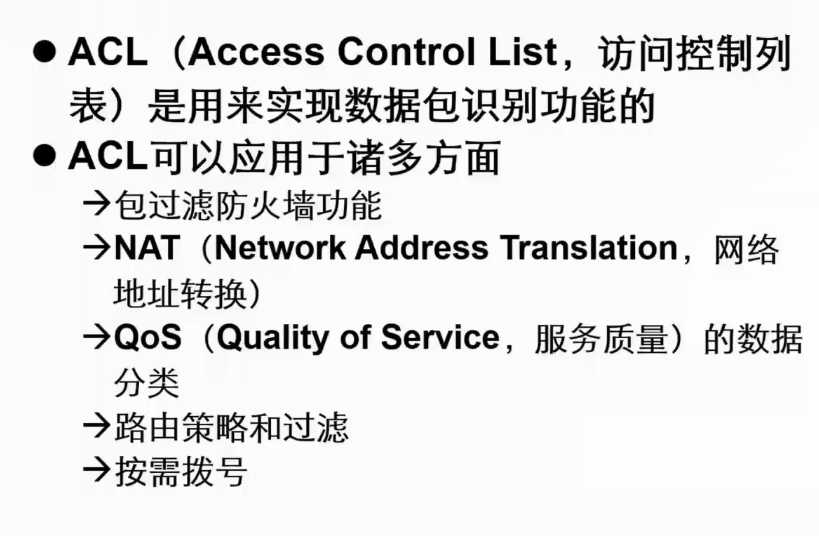
到了高阶段,ACL几乎都是用来分类用的。
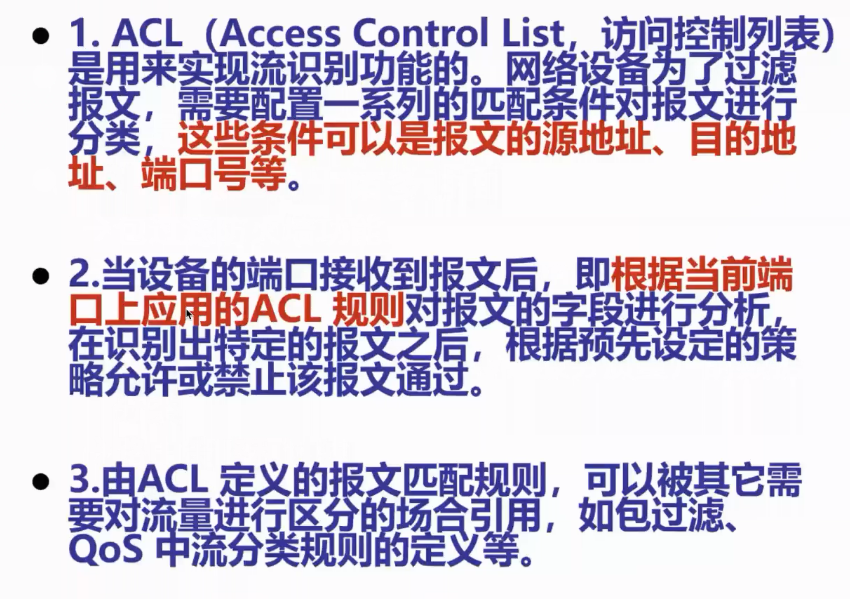
ACL对进来的数据包过滤还是对出去的数据包进行过滤,ACL过滤方向只有一个,不能同时对同一个ACL设置进出两种流向。
写完ACL后,要指定是对进来的数据流过滤还是对出去的数据流过滤。
- ②原理:基于ACL的包过滤技术
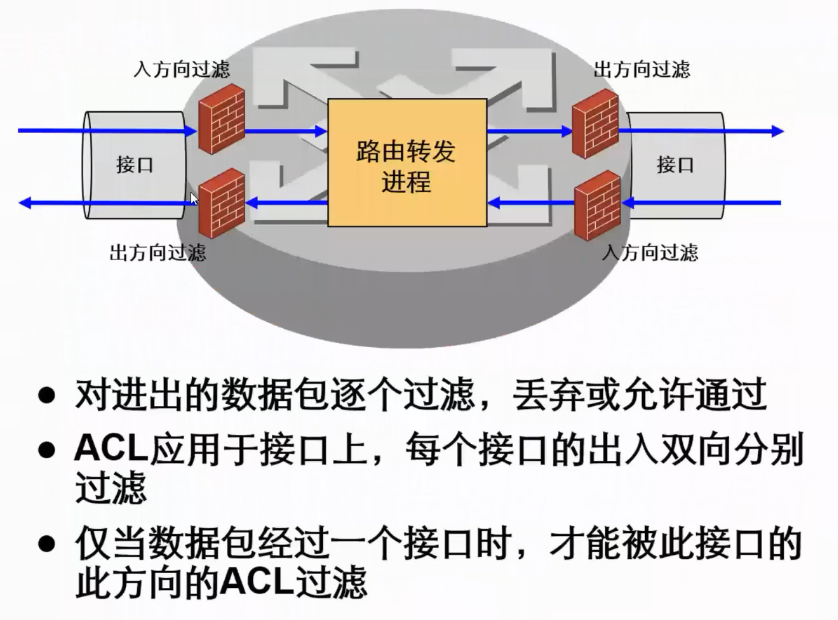
进路由器接口:无ACL,数据包直接进入路由器;有ACL,数据包根据ACL规则判断能否进入路由器
出路由器接口:先做路由转发,判断数据包该从哪个接口出去,再看该接口是否应用了ACL,无ACL直接出去,有ACL根据ACL规则判断能否出去。
入站包过滤工作流程: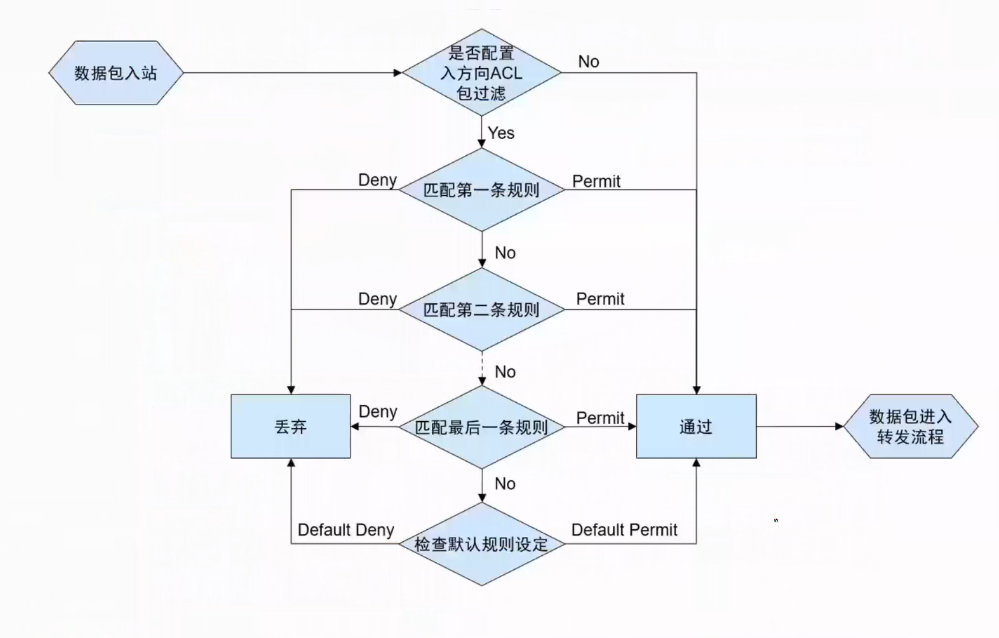
出站包过滤工作流程: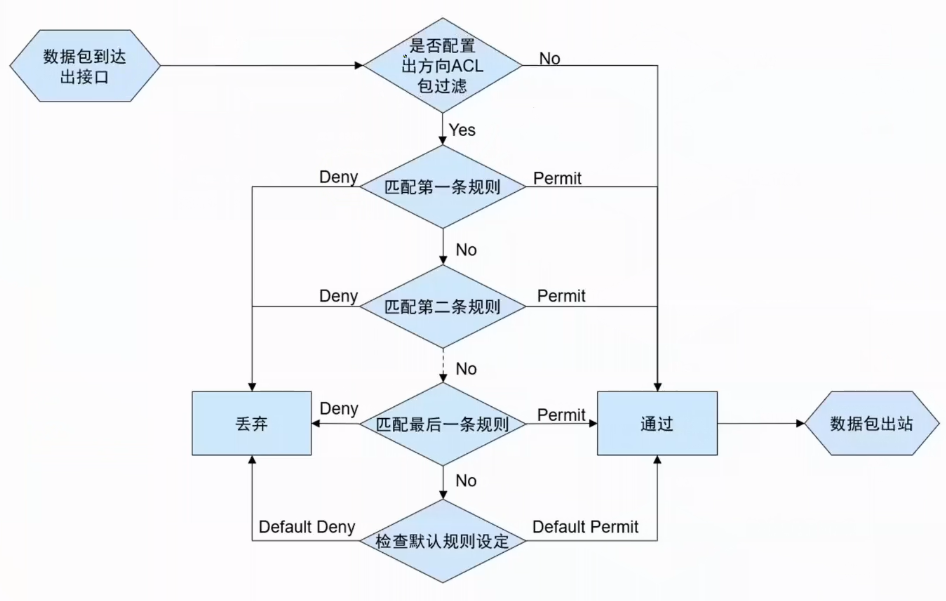
ACL按顺序匹配,不满足就一直往下匹配,一直匹配到最后一条匹配所有的规则
默认规则:(华为)允许。其他厂商默认拒绝所有,因此要设置相关的允许ACL规则。
ACL规则建议:越详细越优先
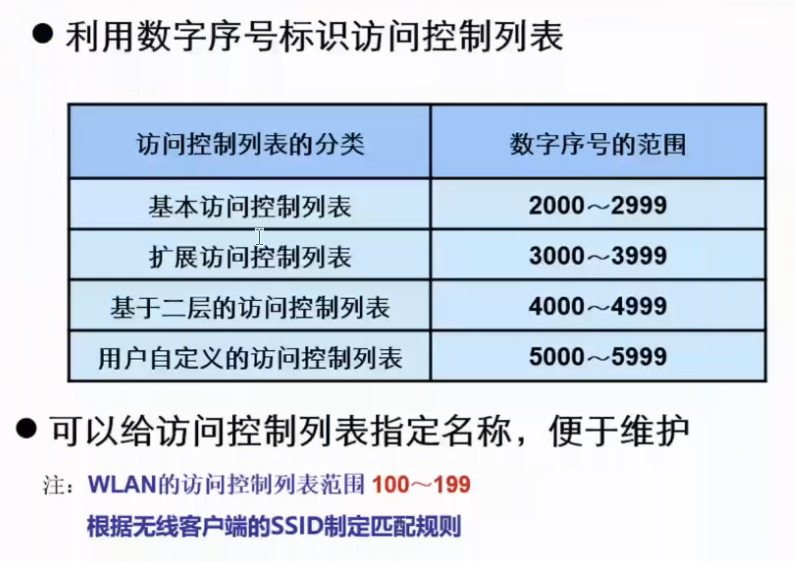
| IPv4ACL类型 | ACL序号范围 | 区报文依据 |
|---|---|---|
| WLAN ACL | 100 ~ 199 | 根据无线用户端的SSID制定匹配规则 |
| 基本IPV4 ACL | 2000 ~ 2999 | 只根据报文的源IP地址信息制定匹配规则 |
| 高级IPv4 ACL | 3000 ~ 3999 | 根据报文的源IP地址信息、目的IP地址信息、IP承载的协议类型、协议的特性等三、四层信息制定匹配规则 |
| 二层ACL | 4000 ~ 4999 | 根据报文的源MAC地址、目的MAC地址、802.1Q优先级、二层协议类型等二层信息制定匹配规则 |
| 用户自定义ACL | 5000 ~ 5999 | 可以以报文的报文头、IP头等为基准,指定从第几个字节开始与掩码“与”操作,将从报文提取出来的字符串和用户定义的字符串进行比较,找到匹配的报文。 |
基本ACL:基本访问控制列表只根据报文的源IP地址信息制定规则——即只能过滤源IP
高级ACL:高级访问控制列表根据报文的源IP地址、目的IP地址、IP承载的协议类型、协议特性等三、四层制定规则——即过滤源IP、目的IP、协议、源端口、目标端口
建议(不是硬性规定):
基本ACL:离目标越近越好。如果ACL设置在源出口,那么源设备发送的数据包都不能发送到其他地方,而被拦截在源出口,因为源出口设置了ACL。
高级ACL:离源越近越好
ACL配置命令:
1. ACL命名
# show ACL命名
[R]acl name dacongming 20002. ACL配置命令
# show 命令,随便看看
[AR1]acl 2000
[AR1-acl-basic-2000]rule permit ?
fragment Check fragment packet
none-first-fragment Check the subsequence fragment packet
source Specify source address
time-range Specify a special time
vpn-instance Specify a VPN-Instance
<cr> Please press ENTER to execute command
[AR1-acl-basic-2000]rule permit source 1.1.1.1 ?
IP_ADDR<X.X.X.X> Wildcard of source
0 Wildcard bits : 0.0.0.0 ( a host )
[AR1-acl-basic-2000]rule permit source 1.1.1.1 0 ?
fragment Check fragment packet
none-first-fragment Check the subsequence fragment packet
time-range Specify a special time
vpn-instance Specify a VPN-Instance
<cr> Please press ENTER to execute command
[AR1-acl-basic-2000]rule permit source 1.1.1.1 0 实验一:基本ACL
ACL包过滤配置: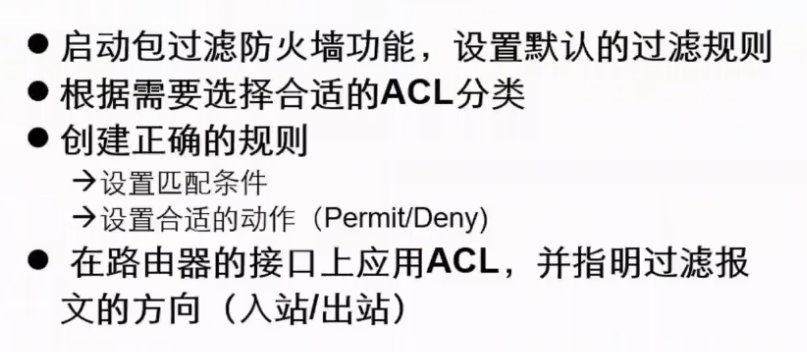
- STEP1: 网络拓扑
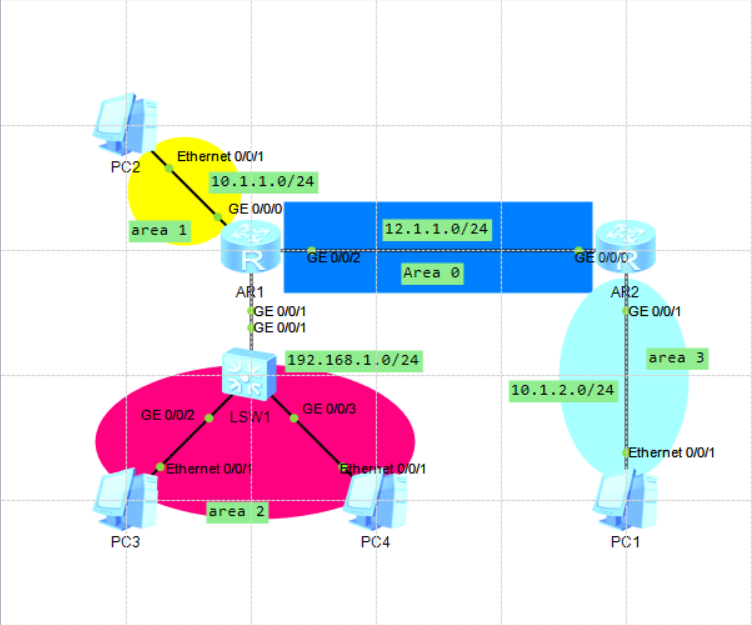
- STEP2.1: 配置DHCP
# todo AR2:配置DCHP接口
[AR2-i]int g0/0/1
[AR2-GigabitEthernet0/0/1]dhcp select interface# todo AR1:配置DHCP地址池
[AR1]dhcp enable
Info: The operation may take a few seconds. Please wait for a moment.done.
[AR1]ip pool
Info: It's successful to create an IP address pool.
[AR1-ip-pool-1]network 192.168.1.0 mask 24
[AR1-ip-pool-1]gateway-list 192.168.1.1
[AR1-ip-pool-1]int g0/0/0
[AR1-GigabitEthernet0/0/0]dhcp select interface
[AR1-GigabitEthernet0/0/0]int g0/0/1
[AR1-GigabitEthernet0/0/1]dhcp select global- STEP2.2: 配置路由协议
# todo AR1:配置OSPF
[AR1]ospf
[AR1-ospf-1]a 0
[AR1-ospf-1-area-0.0.0.0]network 12.1.1.0 0.0.0.255
[AR1-ospf-1-area-0.0.0.0]a 1 # 创建area1
[AR1-ospf-1-area-0.0.0.1]a 2 # 创建area2
[AR1-ospf-1-area-0.0.0.2]int g0/0/0
[AR1-GigabitEthernet0/0/0]ospf enable 1 area 1
[AR1-GigabitEthernet0/0/0]int g0/0/1
[AR1-GigabitEthernet0/0/1]ospf enable 1 area 2
# todo AR2:配置OSPF
[AR2]ospf
[AR2-ospf-1]a 0
[AR2-ospf-1-area-0.0.0.0]network 12.1.1.0 0.0.0.255
[AR2-ospf-1-area-0.0.0.0]a 3
[AR2-ospf-1-area-0.0.0.3]network 10.1.2.0 0.0.0.255STEP2.3: 查看路由表(略:有所有区域的路由条目)
STEP2.4: 测试网连通性(略:全网互通)
STEP3.1: 配置ACL
# todo AR1:配置ACL
[AR1]acl 2000
[AR1-acl-basic-2000]rule 5 deny source 10.1.2.254 0.0.0.0
[AR1-acl-basic-2000]dis th
[V200R003C00]
#
acl number 2000
rule 5 deny source 10.1.2.254 0
#
return
[AR1-acl-basic-2000]
[AR1-acl-basic-2000]int g0/0/0
[AR1-GigabitEthernet0/0/0]traffic-filter ?
inbound Apply ACL to the inbound direction of the interface
outbound Apply ACL to the outbound direction of the interface
[AR1-GigabitEthernet0/0/0]traffic-filter outbound acl 2000注:
1.ACL序列号步长为5,越小越优先
2.尽量不要删除生产环境中的配置
3.0表示匹配,1表示忽略。
4.从PC1到PC2,从AR1的g0/0/0接口出去,所以在g0/0/0配置ACL
- STEP3.2: 测试连通性
PC1和PC2主间无法通信
- STEP0: ACL默认规则
各个厂商ACL默认规则不一样,我们可以不考虑ACL默认规则,自己增加,例如:
# todo 在配置完所有规则后,最后配置放行/拒绝所有规则
[AR1]acl 2000
[AR1-acl-basic-2000]rule permit source 1.1.1.1 255.255.255.255 # 放行所有写法1
[AR1-acl-basic-2000]rule permit source any # 放行所有写法2- STEP4.1: 接口取消应用ACL
# todo AR1:接口取消应用ACL
[AR1-GigabitEthernet0/0/0]un traffic-filter outbound # 接口取消应用ACL- STEP4.2: 测试连通性
主机PC1和PC2能ping通。
实验二:扩展ACL
- STEP5.1: 修改网络拓扑
在上个实验网络配置不变的情况下,添加设备。
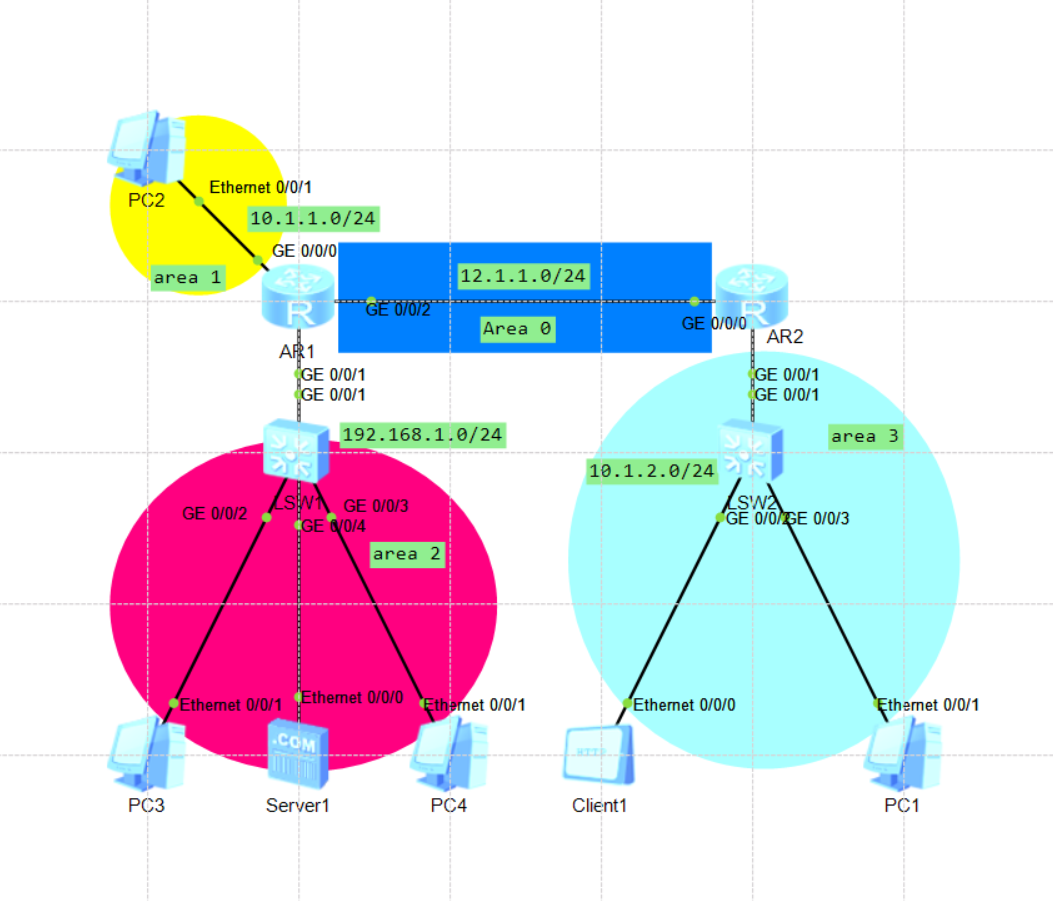
- STEP5.2: 客户、服务区配置
基础配置:
| 设备 | 本机地址 | 子网掩码 | 网关 |
|---|---|---|---|
| Client1 | 10.1.2.250 | 255.255.255.0 | 10.1.2.2 |
| Server1 | 192.168.1.250 | 255.255.255.0 | 192.168.1.1 |
服务器信息:
-> HttpServer:文件根目录:选择一个有.html文件的目录
-> 启动
扩展ACL要求:
1. PC2不能和PC2通信
2. PC1可以和其他所有主机通信
3. 仅允许10.1.2.0/24中的Client1通过Server1
4. 其他通信都被允许
- STEP6.1: 配置扩展ACL
# todo AR2:扩展ACL
[AR2]acl 3000
[AR2-acl-adv-3000]rule deny ip source 10.1.2.254 0 destination 10.1.1.254 0
[AR2-acl-adv-3000]rule permit tcp source 10.1.2.250 0 destination 192.168.1.250 0 destination-port eq 80
[AR2-acl-adv-3000]rule deny ip source any destination 192.168.1.250 0
[AR2-acl-adv-3000]rule permit ip- STEP6.2: 查看扩展ACL信息
# todo AR2:查看ACL信息
[AR2-acl-adv-3000]dis acl 3000 # 查看一个ACL
Advanced ACL 3000, 4 rules
Acl's step is 5
rule 5 deny ip source 10.1.2.254 0 destination 10.1.1.254 0
rule 10 permit tcp source 10.1.2.250 0 destination 192.168.1.250 0 destination-port eq www
rule 15 deny ip destination 192.168.1.250 0
rule 20 permit ip
[AR2-acl-adv-3000]dis acl all # 查看所有ACL
Total quantity of nonempty ACL number is 1
Advanced ACL 3000, 4 rules
Acl's step is 5
rule 5 deny ip source 10.1.2.254 0 destination 10.1.1.254 0
rule 10 permit tcp source 10.1.2.250 0 destination 192.168.1.250 0 destination-port eq www
rule 15 deny ip destination 192.168.1.250 0
rule 20 permit ip - STEP6.3: 进入接口调用ALC
# tood AR2:进入接口调用ACL
[AR2-acl-adv-3000]int g0/0/1
[AR2-GigabitEthernet0/0/1]traffic-filter inbound acl 3000注:
1.配置inbound还是outbound要看ACL的目的和源地址
2.HTTP端口80,HTTPS端口43,自己1024-62235随机端口
- STEP6.4: 测试连通性
PC1:
可以ping通:PC3(192.168.1.254)
不可以ping通:PC2(10.1.1.254)、Server1(192.168.1.250)
Client1:
-> 地址:http://192.168.1.250/[Server1中的某个.html
-> 获取
-> 可以看到以下内容
HTTP/1.1 200 OK
Server: ENSP HttpServer
Auth: HUAWEI
Cache-Control: private
Content-Type: text/html
Content-Length: 34155可以看到服务器的响应状态码为200,即成功接收。
- STEP7.1: 修改网络拓扑
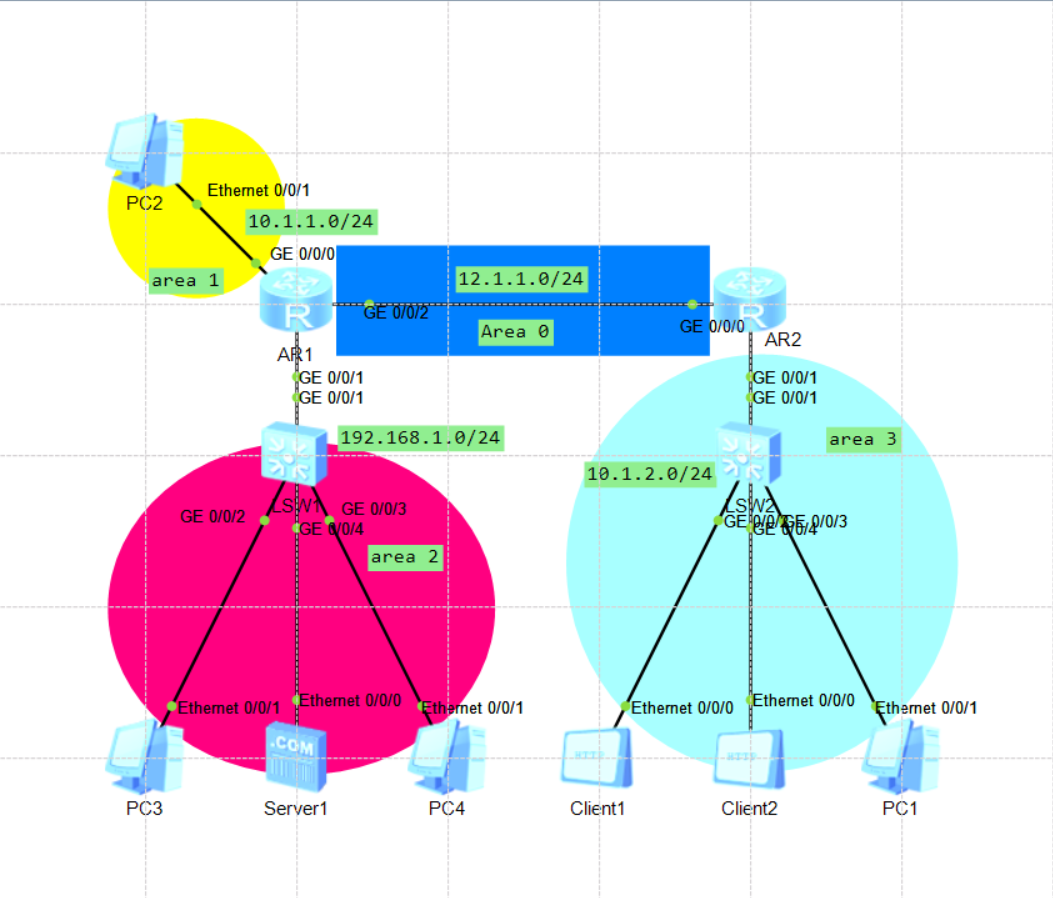
- STEP7.2: Client2配置
基础配置:
| 设备 | 本机地址 | 子网掩码 | 网关 |
|---|---|---|---|
| Client2 | 10.1.2.249 | 255.255.255.0 | 10.1.2.2 |
- STEP7.3: 测试连通性
尝试使用Client2登录Server1
Client2:
-> 地址:http://192.168.1.250/[Server1中的某个.html
-> 获取
-> 可以看到以下内容
Connect server failure.连接服务器失败
NAT
原理:NAT网络地址转换
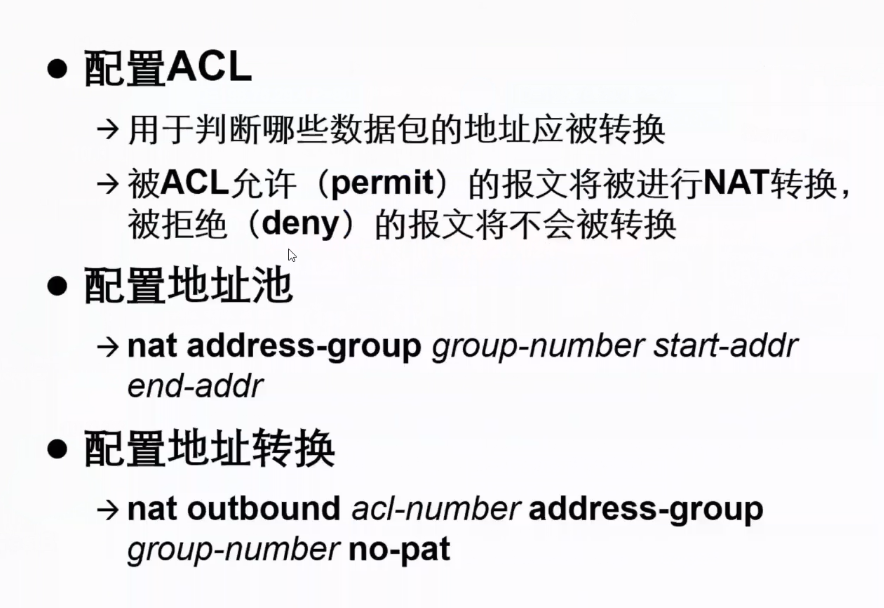
NAT实验均使用以下网络拓扑,直接打开老师的网络拓扑即可:
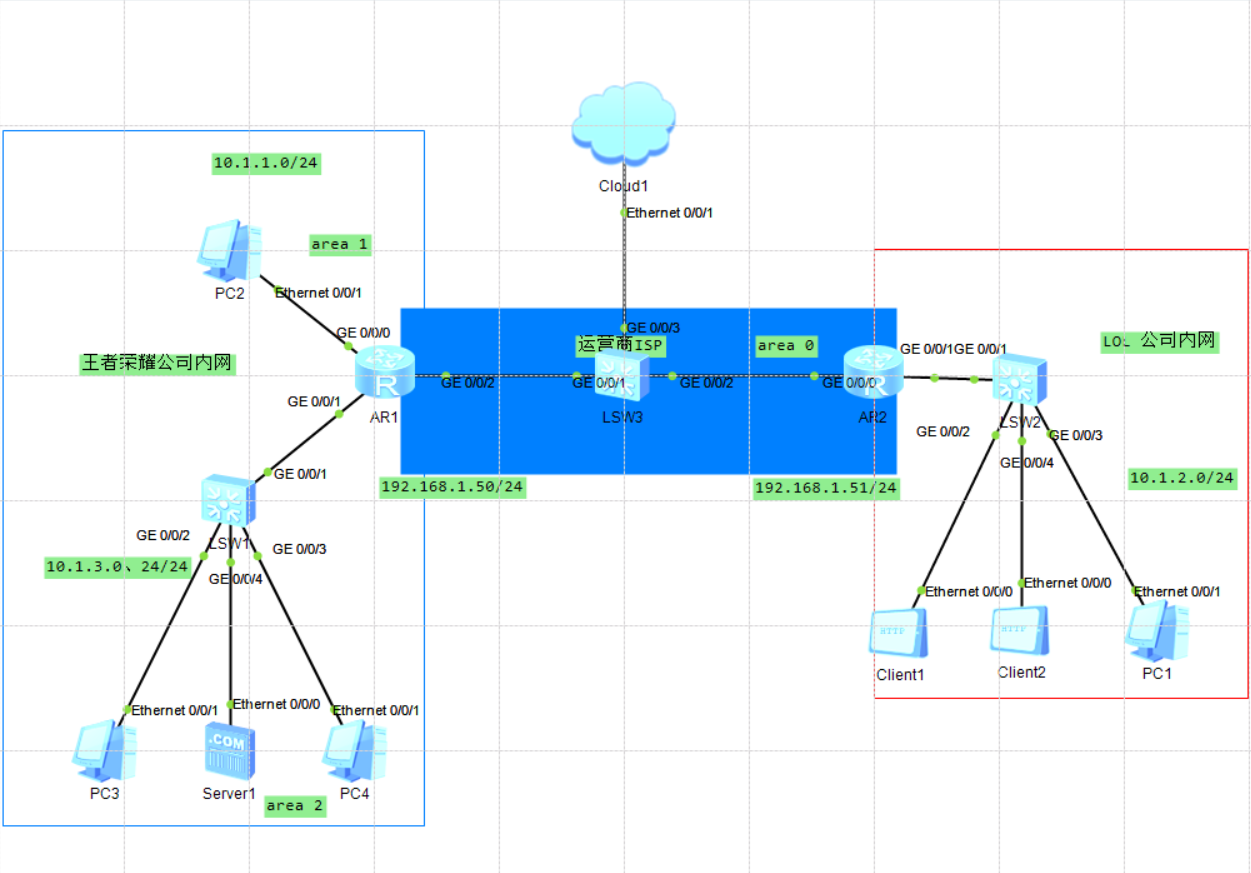
实验三:动态地址NAT(Pooled NAT)
STEP1: 网络拓扑(略)
STEP2: 配置ACL
使用ACL分类:哪些地址需要做NAT,哪些地址不需要做
[R1-acl-basic-2000]rule deny source 10.1.1.0 0.0.0.255
[R1-acl-basic-2000]rule permit source any- STEP3: 配置公网地址池范围
[R1]nat address-group 0 192.168.1.66 192.168.1.67- STEP4: 出接口配置NAT
[R1-GigabitEthernet0/0/2]nat outbound 2000 address-group 0NAT:都在接口调用
PAT:基于端口port的NAT转换
no-pat:不基于端口port的NAT转换
eNSP对NAT兼容性比较差
实验四:网络地址端口转换NAPT(Port-Level NAT)
STEP1: 网络拓扑(略)
STEP2: 配置NAPT
[R2]acl 2000
[R2-acl-basic-2000]rule permit
[R2-acl-basic-2000]inter g0/0/0
[R2-Gig!@abitEthernet0/0/0]nat outbound 200- STEP3: 测试网络连通性
PC1 可以 ping 通 R1 接口 g0/0/2 的 IP
实验五:端口映射
端口映射技术:其实是静态 NAT 与 PAT 的结合,即局域网中主机的某一端口通过静态方式映射到公网 IP 地址端口上。映射技术只能单一的实现所映射端口的特定功能,但一台主机可映射多个不同端口到同一公网 IP 端口上。如 23 代表 telnet,80 代表 http,21 代表 ftp 等知名端口。
STEP1: 网络拓扑(略)
STEP2: 配置NAT端口映射
[R1-GigabitEthernet0/0/2]nat server protocol tcp global current-interface 8003 inside 10.1.3.250 80- STEP3: 测试连通性
Client1可以通过http访问Server1
实验六:静态NAT(Static NAT)
STEP1: 网络拓扑(略)
STEP2: 配置静态NAT
[R1-GigabitEthernet0/0/2]nat static global 192.168.1.68 inside 10.1.1.254- STEP3: 测试连通性
PC1:可以ping通192.168.1.68
PC2:抓包可以看到ICMP数据包
笔记
后面没声,不知道在干嘛,需要可以去看上一届的视频和笔记:数通2021-01-25
- 老师笔记
动态NAT
步骤一:使用分类哪些主机进行NAT转换
[R1]acl 2000
[R1-acl-basic-2000]rule deny source 10.1.1.0 0.0.0.255
[R1-acl-basic-2000]rule permit source any
[R1-acl-basic-2000]q
步骤二:定义公网地址池范围
[R1]nat add 0 192.168.1.66 192.168.1.67
步骤三:出接口配置NAT
[R1]int g0/0/2
[R1-GigabitEthernet0/0/2]nat outbound 2000 address-group 0
NART:端口NAT
[R2]acl 2000
[R2-acl-basic-2000]rule permit
[R2-acl-basic-2000]q
[R2]int g0/0/0
[R2-GigabitEthernet0/0/0]nat outbound 2000
测试方法:PC1可以ping通AR1,g0/0/2接口IP
NAT server(接口映射)
[R1-GigabitEthernet0/0/2]nat server protocol tcp global current-interface 8003 inside 10.1.3.250 80
测试方法:client1可以通过http访问server1
静态NAT转换
[R1-GigabitEthernet0/0/2]nat static global 192.168.1.68 inside 10.1.1.254
测试方法:PC1可以ping通192.168.1.68,同时在PC2、5上抓包可以看到ICMP数据包


